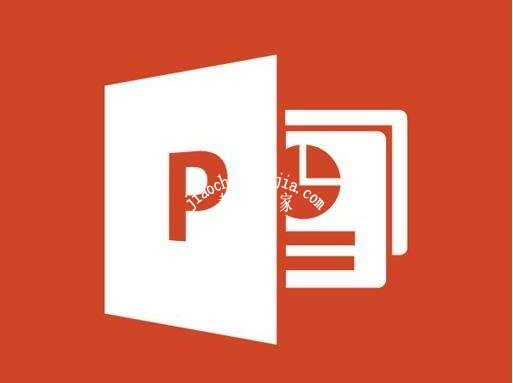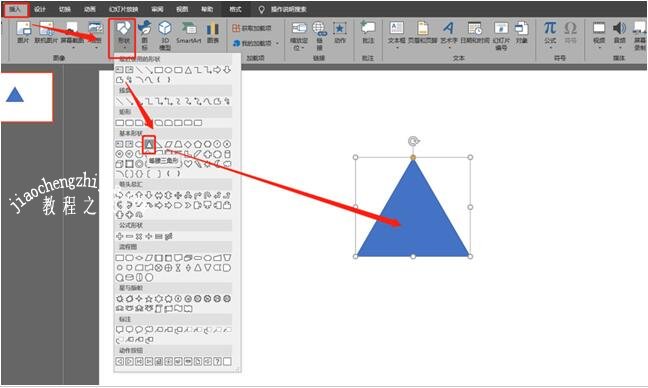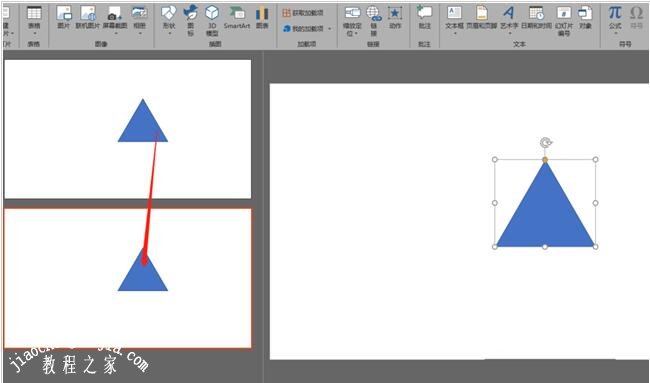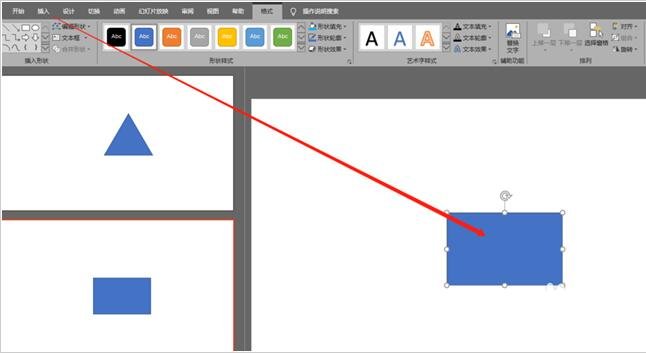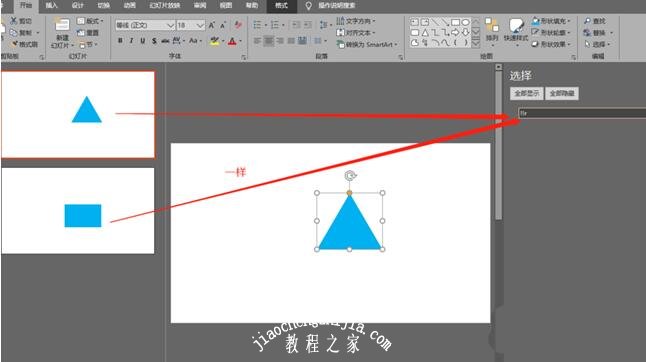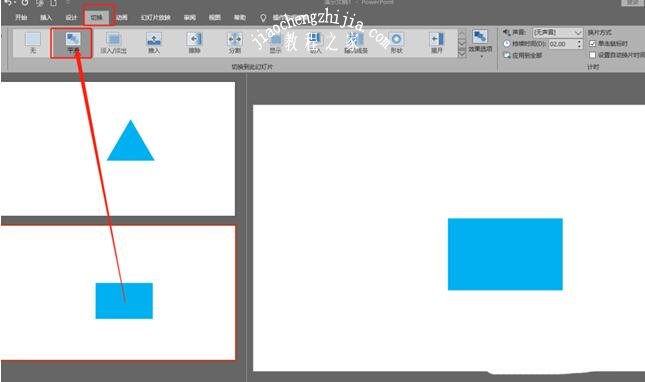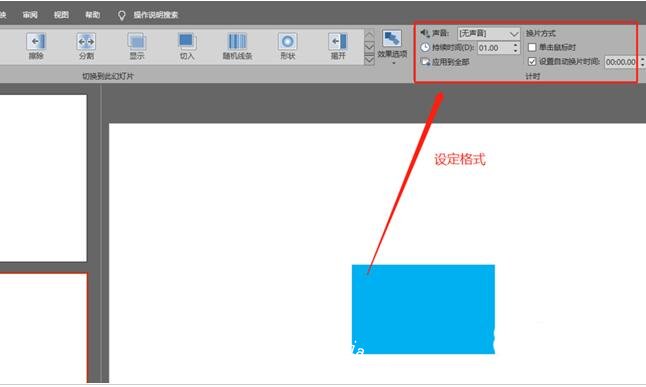现在很多用户在展示作品的时候会选择使用PPT,不过在制作PPT作品的时候其实并不简单,特别是制作动画效果的时候,如果我们想要制作三角形变为矩形的小动画,在PPT中怎么制作呢?其实方法还是挺简单的,下面教程之家网为大家分享PPT三角形变矩形动画的制作教程,大家可以参照教程学习下制作技巧。
怎么用PPT制作三角形变矩形的动画
1、插入三角形。
2、复制一张幻灯片。
3、将第二张幻灯片插入矩形。
4、修改形状格式:无轮廓。
5、打开选择窗格(Alt + F10),修改名称。
6、第二张幻灯片添加平滑切入动画。
7、设定平滑切换动画格式。
关于PPT三角形变矩形动画的制作教程就分享到这了,希望可以为大家带来帮助,如果你还想学习更多关于PPT的使用技巧,可以进入教程之家网学习下。
相关内容推荐: